PDFelement - Leistungsstarker und einfacher PDF Editor
Starten Sie mit der einfachsten Art, PDFs zu verwalten - mit PDFelement!
Die Digitalisierung von Dokumenten ist kein neuer Trend. Das machen die Menschen schon seit der Erfindung von Scannern. Aber der Trend hat in den letzten Jahren wieder an Fahrt gewonnen. Das ist dem Aufstieg der Scanner-Apps zu verdanken. Mit diesen Apps können Sie Dokumente mit der Kamera Ihres Handys digitalisieren. Und eine der beliebtesten Optionen ist Adobe Scan.
Adobe ist weltweit für seine zuverlässige und fortschrittliche PDF-Lösung, Adobe Acrobat, bekannt. Auch die Programme Adobe Photoshop und Lightroom gehören zum Unternehmen. Die Erwartungen an Adobe Scan sind also hoch. Wird die App dem Hype gerecht? Lesen Sie weiter, um mehr zu erfahren.
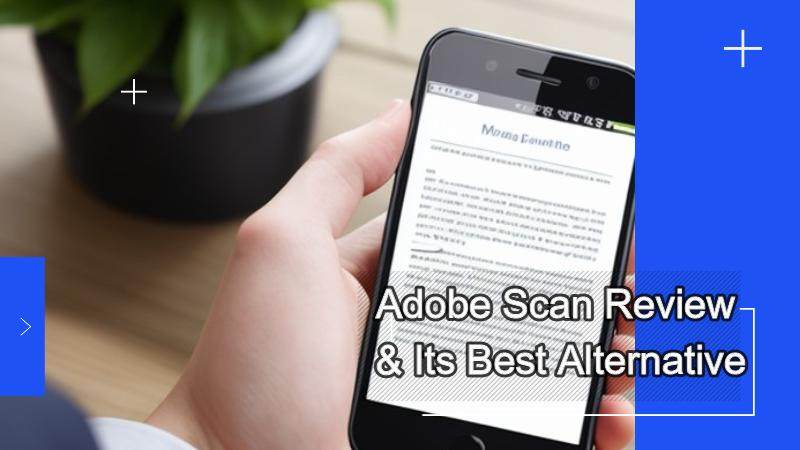
Adobe Scan Review
Adobe Scan ist eine kostenlos herunterladbare Scanner-Anwendung. Sie bietet verschiedene Tools, mit denen Sie Dokumente einfach digitalisieren können. Da sie von einem bekannten Technologieunternehmen stammt, das schon viele zuverlässige Tools herausgebracht hat, sind die Erwartungen an sie hoch. Die Frage ist: Ist Adobe Scan so gut, wie man es sich wünscht? Lassen Sie es uns herausfinden.
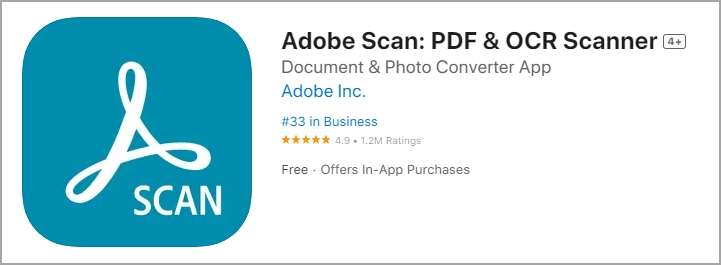
Wichtigste Funktionen:
- Verschiedene Scan-Modi: Whiteboard, Buch, Dokument, ID und Visitenkarten
- Ermöglicht das Erstellen mehrseitiger Dokumente
- Das Tool verfügt über eine automatische Aufnahmefunktion, die die Kanten des Dokuments erkennt.
- Mit Adobe Acrobat können Sie die Aufnahmen bearbeiten, um die Lesbarkeit zu gewährleisten.
- Es verfügt über eine OCR-Funktion, die Text aus dem Dokument extrahiert.
- Adobe Acrobat verfügt über eine Integration mit Adobe PDFelement Cloud.
Vorteile
Adobe Scan bietet verschiedene Scan-Modi für unterschiedliche Dokumententypen.
Die Integration der App mit Adobe PDFelement Cloud macht den Zugriff auf Dokumente und deren gemeinsame Nutzung einfach.
Mit der App können Sie Unregelmäßigkeiten aus den gescannten Bildern entfernen und bearbeiten.
Nachteile
Die OCR extrahiert Text aus dem Dokument und legt ihn in Ihrer Zwischenablage ab. Allerdings können Sie den Text im Dokument selbst nicht bearbeiten.
Sie müssen ein Konto registrieren, um die App nutzen zu können.
Preise:
In-App-Kauf: Adobe Scan Pro - $9,99 pro Monat
Bewertung:
- 4,8 Sterne bei 2,52 Millionen Reviews auf Google Play
- 4,9 Sterne und 1,1 Millionen Bewertungen im App Store
Leistung:
Wir haben Adobe Scan ausprobiert, um ein Gefühl dafür zu bekommen, wie gut diese Scanner-App ist. Und wir sind nicht enttäuscht. Adobe Scan kann alle Arten von Dokumenten digitalisieren. Auch die Bearbeitungstools, mit denen Sie die Qualität des Scans verbessern können, sind beeindruckend.
Das Highlight dieser App ist ihre zuverlässige OCR-Funktion. Die Software hat den Text zuverlässig aus dem gescannten Dokument extrahiert, mit dem wir es ausprobiert haben. Leider legt Adobe Scan den extrahierten Text in der Zwischenablage des Handys ab, anstatt den Text in der gescannten Datei editierbar zu machen.
Schauen wir uns an, was andere Benutzer über die Leistung dieser App sagen:
Marcus DeSade (Google Play Store)
"In der Vergangenheit habe ich mir ziemlich viel Mühe gegeben, um PDFs zu erstellen und hier ist es so einfach wie das Anklicken von ein paar Bildern. Mein Review ist 4 von 5 Sternen, nur weil ich nicht alle Funktionen voll ausgenutzt habe. Aber ich werde mich sehr bald intensiv darum bemühen und die Bewertung bei Bedarf aktualisieren (wahrscheinlich auf eine perfekte 5)."
"AdobeScan ist meine erste Wahl, wenn ich mehrere Bilder in ein PDF-Dokument einfügen muss, was bei meinen schulischen Arbeiten oft der Fall ist."
Wie man Dokumente mit Adobe Scan scannt
1. Installieren Sie Adobe Scan aus dem Google Play Store oder dem App Store.
2. Starten Sie die App und registrieren Sie ein Konto.
3. Geben Sie der App die Erlaubnis, die Kamera Ihres Handys zu verwenden.
4. Wählen Sie den gewünschten Scan-Modus.
5. Halten Sie das gedruckte Dokument in den Sucher.
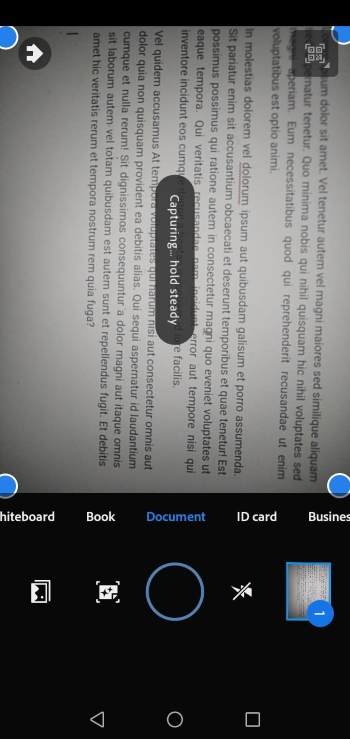
6. Warten Sie, bis Adobe Scan eine Aufnahme gemacht hat. Alternativ können Sie auch auf die Aufnahme Schaltfläche tippen, um das Foto selbst aufzunehmen.
7. Bearbeiten Sie die Aufnahmen nach Bedarf.
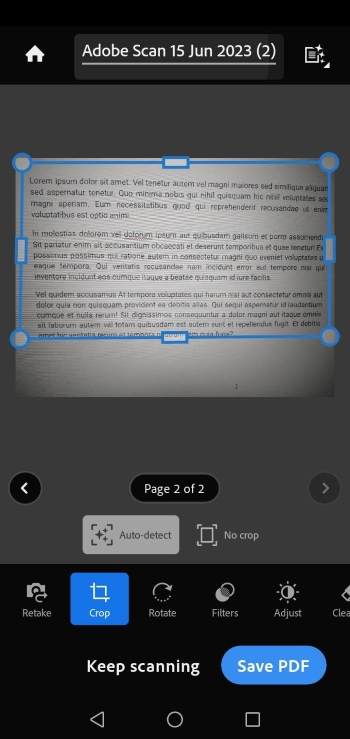
8. Tippen Sie auf "Weiter scannen", um weitere Seiten zu scannen. Andernfalls tippen Sie auf "PDF speichern".
Adobe Scan Kostenlose Alternative für iPhones: Wondershare InstaScan
Ist Adobe Scan nicht nach Ihrem Geschmack? Oder möchten Sie vielleicht einfach ein anderes Tool ausprobieren? Dann sollten Sie sich Wondershare InstaScan ansehen. Dies ist eine 100% kostenlose Scanner-App für iPhones.

Wichtigste Funktionen:
- InstaScan verfügt über eine automatische Kantenerkennung.
- Das Tool bietet verschiedene Scan-Modi.
- Wondershare InstaScan bietet Filter, mit denen Sie die Lesbarkeit des gescannten Dokuments verbessern können.
- Sie können die gescannte Datei als PDF oder PNG exportieren.
- InstaScan bietet Funktionen zum Kommentieren und Signieren.
Vorteile
Wondershare InstaScan bietet Premium Tools zum Preis von keinem.
Die Unterstützung für den Export von gescannten Dateien als PDF oder PNG spart Zeit.
Sie brauchen kein PDF Tool zu installieren, um PDFs zu signieren oder mit Anmerkungen zu versehen, da InstaScan diese Funktionen bereits abdeckt.
Nachteile
Wondershare InstaScan ist nur im App Store erhältlich. Sie können es nicht auf einem Android Handy installieren.
Preise:
Kostenlos zum Download
In-App-Kauf
Leistung:
Wondershare InstaScan ist fantastisch. Sie werden begeistert sein, wie einfach es zu benutzen ist. Außerdem werden Sie begeistert sein von den vielen Funktionen, die es kostenlos bietet. Mit Wondershare InstaScan können Sie eine Seite, zwei Seiten gleichzeitig oder mehrere Seiten kontinuierlich mit einem Fingertipp aufnehmen. Was für eine Zeitersparnis!
Aber das ist noch nicht alles. InstaScan bietet außerdem Bearbeitungsfunktionen, Filter, Tools zur Seitenverwaltung und mehr. Es enthält sogar eine Signierfunktion und Anmerkungstools.
Wie man Papierdokumente mit Wondershare InstaScan digitalisiert
1. Installieren Sie Wondershare InstaScan aus dem App Store.
2. Starten Sie die App und tippen Sie auf die grüne Scan Schaltfläche.

3. Wählen Sie einen Scan-Modus.
4. Halten Sie das gedruckte Dokument in den Sucher.
5. Je nachdem, welchen Scanmodus Sie wählen, erfasst InstaScan das Bild automatisch oder Sie müssen es selbst machen.
6. Tippen Sie auf Weiter.

7. Bearbeiten Sie das Dokument nach Bedarf. Sie können weitere Seiten hinzufügen, wenn Sie möchten.
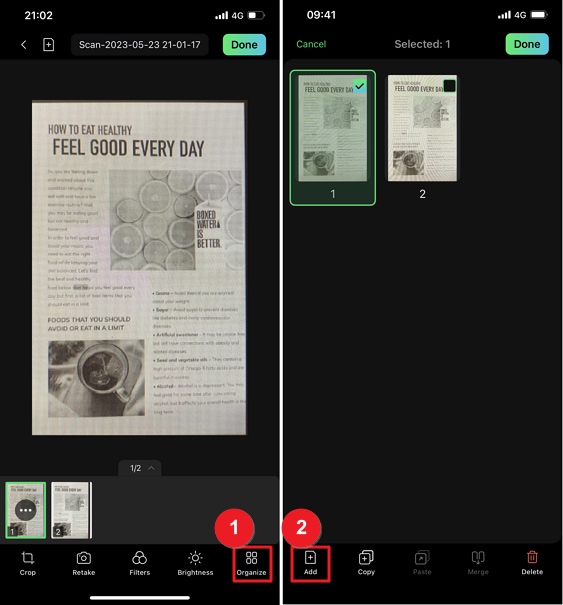
8. Tippen Sie auf Fertig, um die gescannte Datei zu speichern.
Wondershare PDFelement: Eine weitere großartige Alternative zu Adobe Scan
Neben InstaScan gibt es noch eine weitere Anwendung, die ein guter Ersatz für Adobe Scan ist. Diese Anwendung ist Wondershare PDFelement. Das ist richtig! Wondershare PDFelement, eine der besten PDF-Lösungen für den PC, ist auch auf dem Handy verfügbar.

Wichtigste Funktionen:
- Das Tool verfügt über eine automatische Aufnahmefunktion.
- Sie können das Bild nach der Aufnahme zuschneiden, um nur die Teile zu erfassen, die Sie einschließen möchten.
- Wondershare PDFelement bietet Filter, die Sie verwenden können, um die Lesbarkeit der gescannten Datei zu verbessern.
- PDFelement verfügt über eine OCR-Funktion.
Vorteile
Wondershare PDFelement bietet neben dem Scanner weitere Funktionen für PDF-Dateien.
Es bietet eine OCR-Funktion, mit der Sie Text aus der gescannten Datei extrahieren können.
Nachteile
Nur die iOS-Version von PDFelement verfügt über eine Scan-Funktion.
Die OCR-Funktion ist nicht kostenlos.
Preise:
Der Preis für den PDF Editor & Convertor & Scanner liegt bei $6,99.
Leistung:
Die größte Stärke von Wondershare PDFelement ist seine Benutzerfreundlichkeit. Das Scannen von gedruckten Dokumenten ist ganz einfach. Sie klicken auf die Scan-Schaltfläche, nehmen ein Bild auf, bearbeiten es ein wenig und das war's.
PDFelement bietet auch eine OCR-Funktion und andere PDF-Tools, mit denen Sie das Dokument nach der Digitalisierung bearbeiten können. Die Möglichkeit, all diese Dinge mit einer einzigen App zu erledigen, kommt den Benutzern zugute. Sie müssen keine Zeit damit verschwenden, zwischen verschiedenen Anwendungen zu wechseln. Außerdem spart es Speicherplatz.
Insgesamt ist Wondershare PDFelement ein fantastischer Scanner.
WIe man Wondershare PDFelement Mobile zum Scannen von gedruckten Dokumenten verwendet
1. Laden Sie Wondershare PDFelement für Mobiltelefone herunter und starten Sie es.
2. Drücken Sie das Symbol + in der rechten unteren Ecke der Oberfläche.
3. Wählen Sie Scannen.

4. Machen Sie ein Foto von dem Dokument, das Sie scannen möchten.
5. Schneiden Sie das Bild zu, um den Hintergrund zu entfernen und nur das Dokument aufzunehmen.
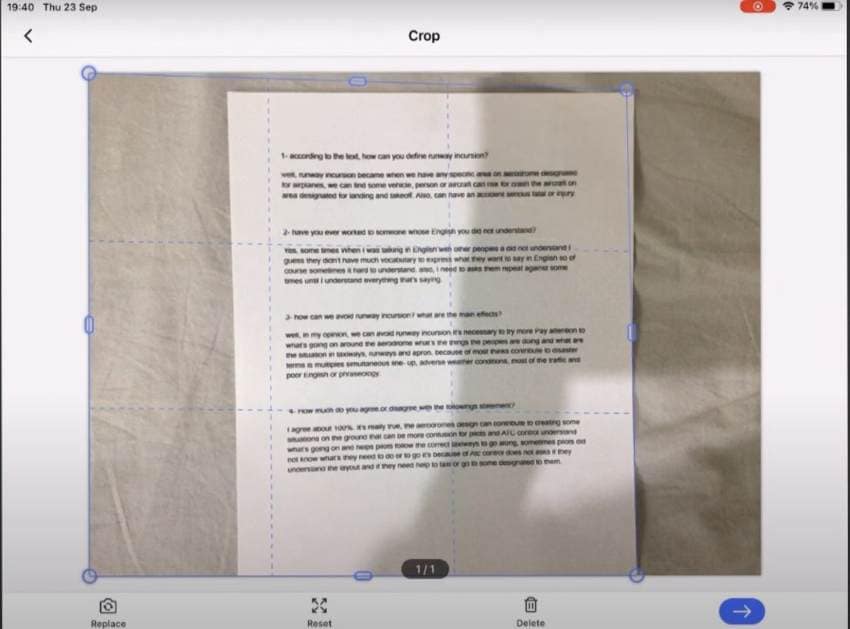
6. Bearbeiten Sie das Bild nach Bedarf.
7. Tippen Sie auf Speichern, wenn Sie fertig sind.
Warum Dokumente digitalisieren
Warum ist das Digitalisieren von Dokumenten ein Trend? Es ermöglicht Ihnen, Dateien besser zu speichern. Sie müssen sich keine Sorgen machen, dass das Papier reißt oder nass wird. Außerdem können Sie überall auf digitale Dateien zugreifen, während Sie auf gedruckte Dokumente nicht zugreifen können, wenn Sie sie nicht mitgebracht haben. Außerdem ist die Suche nach einem Dokument anhand seines Dateinamens schneller als die Suche nach einem bestimmten Dokument in einem großen Papierstapel.
Das Wesentliche ist, dass das Digitalisieren von Dokumenten viele praktische Vorteile bietet. Und genau deshalb sollten Sie es tun.
Fazit
Adobe Scan ist eine der besten Scanner-Apps, die derzeit erhältlich sind. Aber es ist nicht die einzige, die Sie verwenden können. Wondershare InstaScan und Wondershare PDFelement sind ebenfalls eine gute Wahl. Ersteres ist eine kostenlose Scanner-App mit Premium-Funktionen. Und letztere ist auch eine funktionsreiche mobile PDF-Lösung. Beide Apps werden Sie nicht enttäuschen.



